2021-09-10 来源:网络
今天开完早会,打开电脑,开始一天的工作,准备把昨天没录好的客户结算清单继续完成,双击这个excel文件,进入了Excel,但文件没有打开,嗯,怎么回事,关掉,重新再双击还是不行,不会吧,我的excel文档打不开了?以前只碰到过双击没反应,进入不了Excel,那是我的“晒哥”同事恶作剧,把我的鼠标设置双击速度重新设置了,让我弄了半天才想到进入控制面板,打开鼠标属性重新更改才OK了,今天的情况还是第一次,我首先想到的就是我的OFFICE是不是坏了,这样就得重新装OFFICE了,因为必竟我的office是在网上的免费下载的,那样的话催悲了,半个上午就得泡汤了,晕,我马上打开其他格式的文档看能不能打开,Word文档打开正常,PPT文档打开也正常,这下傻眼了,完了,难道是我的Excel文档坏了?怎么办,这可是我这几天的辛苦成果啊,你千万不要啊,那样我可就悲剧啊,我马上进入Excel,点菜单栏中的打开,然后选择我昨天做的文件,结果打开了,这个高兴啊,尤如失而复得的那种心情。虽然excel文档是打开了,但是什么原因Excel双击打不开呢,接下来我想到了估计是文件关联出了问题,忽然我想到我在学EXCEL时老师曾讲过选项常规设置里的忽略其他程序,会不会是这个原因呢,我马上试试,哈哈,真是这个原因,双击打不开excel文档的问题解决了,接下来本人就来把这个步骤及截图贴出来,希望对出现相同问题的office们有些帮助。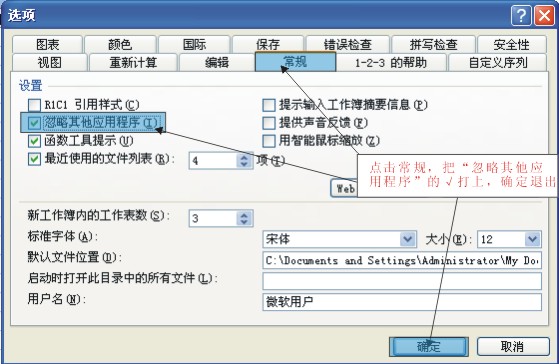
步骤1:打开excel应用程序,记住不要双击excel文档文件,要通过程序里进入excel,在菜单栏中,选择“工具”。然后在下拉列表中选择“选项”按钮。
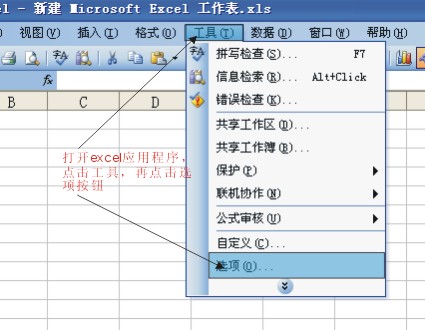
步骤2:进入“选项”按钮后,点击“常规”,然后在设置里面,把“点击忽略其他应用程序”前面的空白框里面的打上√。之后点击确认,退出选项。完成后,关闭Excel,再次双击就可以打开excel文件就正常了。
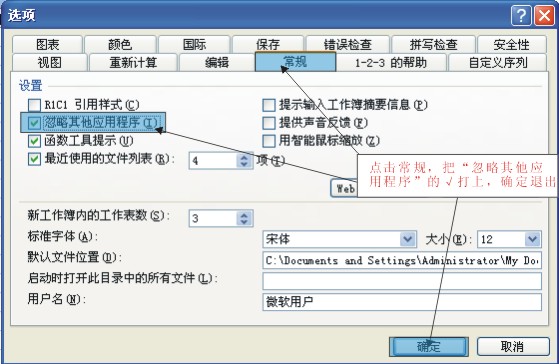
以上就是关于双击打不开excel文档的问题解决步骤,如果还有不明白的地方可以给我留言,看我能不能给你些帮助。